Pagamentos no WhatsApp: como configurar, enviar e receber dinheiro no WhatsApp
Após mais de dois anos de obstáculos regulatórios, o WhatsApp começou a oferecer seu recurso de pagamento(Payment) habilitado para UPI na Índia(India) . Semelhante(Similar) às mensagens, o WhatsApp Pay permite que os usuários enviem ou recebam dinheiro instantaneamente nas conversas do WhatsApp . O recurso foi desenvolvido com base no protocolo UPI ( Unified Payments Interface ) da National Payments Corporation of India .
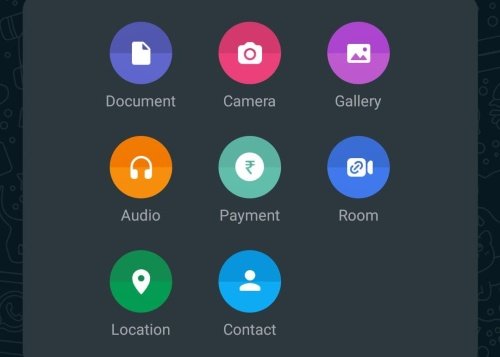
Neste guia prático, demonstramos quase tudo o que você precisa saber sobre pagamentos no WhatsApp , incluindo como configurar o WhatsApp Pay , como enviar ou receber dinheiro em bate-papos do WhatsApp , como adicionar ou excluir uma conta bancária no WhatsApp e muito mais.
Antes de começar, você deve saber que o WhatsApp agora poderá acessar seus dados a seguir e até compartilhá-los com todas as empresas pertencentes ao Facebook - se você usa o Facebook ou não:
- As informações de registro da sua conta.
- Dados de transações(Transaction) e pagamentos – incluindo seu saldo bancário
- Informações sobre como você interage com os outros.
- Informações do dispositivo móvel.
- Seu endereço IP.
Como configurar, começar a usar o WhatsApp Payment
Graças ao WhatsApp Pay , os usuários podem enviar ou receber dinheiro em chats sem trocar dinheiro pessoalmente ou ir a um banco local. O WhatsApp Pay(WhatsApp Pay) permite transações com mais de 160 bancos suportados, incluindo ICICI Bank , HDFC Bank , Axis Bank , State Bank of India e muito mais. O sistema de pagamento habilitado para UPI já está disponível na versão mais recente do WhatsApp para Android e iOS.
Leia(Read) : Lista das melhores carteiras móveis na Índia para fazer pagamentos online(List of Best Mobile Wallets in India to Make Online Payments)
Como adicionar ou remover sua conta bancária no WhatsApp
Você pode enviar ou receber dinheiro somente depois de adicionar sua conta bancária ao WhatsApp . Certifique(Make) -se de ter uma conta em um banco indiano que suporte UPI e seu número de telefone do WhatsApp deve estar associado à conta bancária que você deseja adicionar.
Configurando o WhatsApp Payments pela primeira vez
- Abra o WhatsApp > Tap More Options > Pagamentos> Adicionar(Add) nova conta.
- Aceite os Termos de Pagamento e a Política de Privacidade do(Policy) WhatsApp .
- Selecione seu banco.
- Toque em Verificar via SMS > Permitir.
- Toque na conta bancária que você deseja adicionar.
- Toque em Concluído.
Você pode ter mais de uma conta bancária adicionada ao WhatsApp simultaneamente
- Abra o WhatsApp > Tap More Options > Pagamentos.
- Toque em 'Adicionar forma de pagamento' na forma de pagamento.
- Selecione seu banco.
- Toque em Verificar via SMS > Permitir.
- Toque na conta bancária que você deseja adicionar.
- Toque em Concluído.
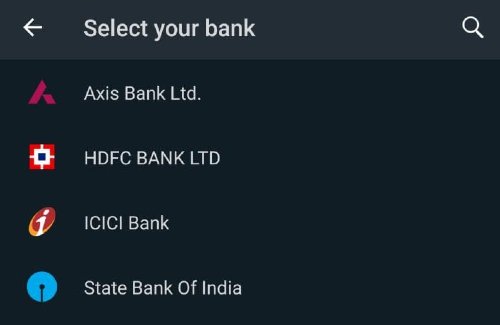
Você pode excluir a conta bancária que adicionou ao WhatsApp
- Abra o WhatsApp > Tap More Options > Pagamentos.
- Toque na conta bancária que você deseja remover em Métodos de pagamento(Payment) .
- Toque em(Tap) Mais opções > Remover(Remove) forma de pagamento.
- Toque em Remover(Tap Remove) quando solicitado para confirmação.
Como enviar ou receber dinheiro em conversas do WhatsApp
Você pode enviar e receber dinheiro em chats somente depois de adicionar sua conta bancária ao WhatsApp .
Como enviar dinheiro para seu contato do WhatsApp
- Acesse o WhatsApp e abra o chat com quem você gostaria de enviar dinheiro
- Tap Attach > Payment (esta opção aparecerá apenas quando ambas as partes configurarem o WhatsApp Pay .
- Em ' Pagar(Pay) ', insira o valor e adicione a nota, que é opcional.
- Insira seu PIN. Verifique se você já definiu o PIN UPI(UPI PIN) .
- Assim que a transação for concluída, você poderá verificar os detalhes do pagamento.
Se você estiver configurando o WhatsApp Pay pela primeira vez, ele poderá solicitar que você verifique as informações do seu cartão de débito, o que é necessário para configurar o PIN UPI(UPI PIN) .
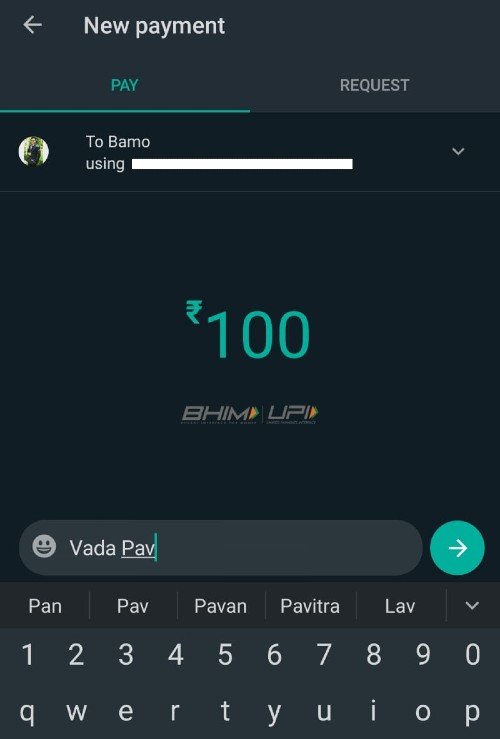
Recebendo dinheiro no WhatsApp
Da mesma forma, você também pode optar por solicitar dinheiro de alguém no WhatsApp :
- Acesse o WhatsApp e abra o chat com quem você gostaria de solicitar dinheiro.
- Tap Attach > Payment > Navigate até a Solicitação(Request) .
- Insira o valor que deseja solicitar e adicione uma nota opcional.
- A solicitação expira em 6 dias.
Depois de receber o dinheiro, você pode verificar os detalhes do pagamento tocando na mensagem da transação.
Como alterar ou configurar um novo PIN UPI(UPI PIN) no WhatsApp
- Abra o WhatsApp > Tap More opções > toque(Tap) em Pagamentos.
- Selecione(Select) a conta bancária para modificar o PIN UPI(UPI PIN) .
- Toque em Alterar PIN UPI(Tap Change UPI PIN) ou Esqueci PIN UPI(Forgot UPI PIN) .
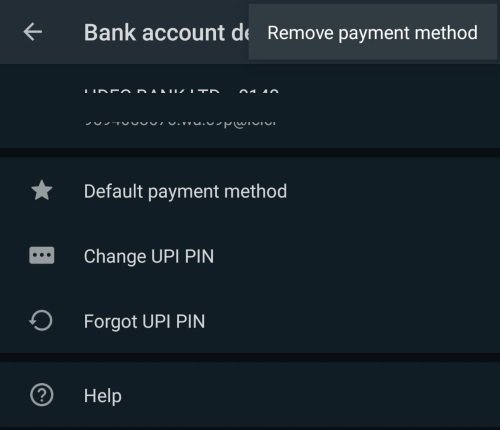
Caso selecione Esqueceu o PIN UPI(Forgot UPI PIN) , toque em CONTINUAR(CONTINUE) e insira os últimos 6 dígitos do número do cartão de débito e a data de validade. Em alguns casos, seu banco pode solicitar que você insira o número CVV . Se você selecionou Alterar PIN do UPI(Change UPI PIN) , tudo o que você precisa fazer é inserir o PIN do UPI(UPI PIN) existente . Em seguida, o WhatsApp solicitará que você insira um novo PIN UPI(UPI PIN) . Agora, confirme o novo PIN UPI(UPI PIN) .
Como enviar ou solicitar dinheiro usando UPI ID ou código QR no WhatsApp
Acredite ou não, você também pode enviar ou solicitar dinheiro usando UPI ou digitalizando o código QR no WhatsApp :
- Abra o WhatsApp > Tap More opções > Pagamentos > Novo pagamento(New Payment) .
- Selecione Para UPI ID ou Scan QR Code (Se você selecionou a opção UPI ID , insira o UPI ID ).
- Se você selecionou a opção Código QR(QR Code) , digitalize o código QR.
- Toque em Enviar ou Solicitar dinheiro.
- Insira(Enter) o valor que deseja enviar ou solicitar.> Insira(Enter) a nota (opcional)
- Toque no ícone de seta.
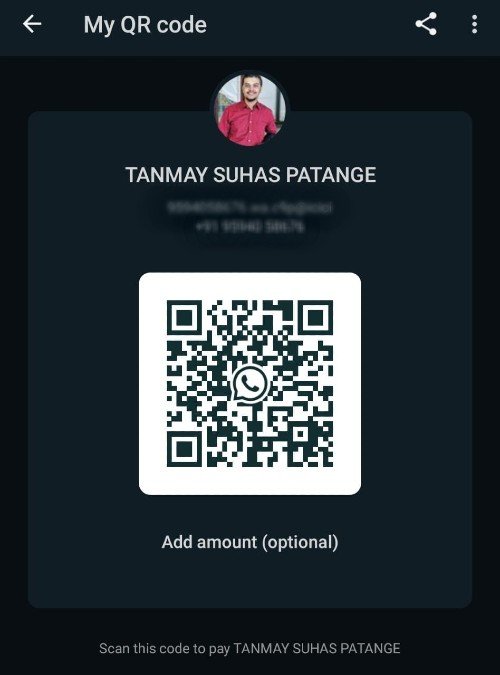
Como encontrar o código QR associado ao seu WhatsApp Pay
O WhatsApp(WhatsApp) atribui um código QR exclusivo a cada conta de pagamento(Payment) . Outros podem digitalizar esse código QR para enviar dinheiro pelo WhatsApp Pay UPI :
- Abra o WhatsApp > Tap More opções > Pagamentos.
- Na parte superior da tela, você encontrará seu código QR do WhatsApp Pay .(WhatsApp Pay QR)
Você(Are) está usando o WhatsApp Pay para enviar ou receber dinheiro em conversas do WhatsApp ? Como(How) está sua experiência com o WhatsApp Pay até agora? Deixe-nos saber no comentário abaixo.
Related posts
Registre-se no Signal, WhatsApp, Telegram sem usar um phone number
Como saber se você está bloqueado em WhatsApp?
Como posso parar meus WhatsApp mensagens de ser cortado?
Como reconhecer WhatsApp Scams and Spam messages
Como mover WhatsApp Group Chats para Signal app
Como Export WhatsApp Chat como PDF
Impedir que as pessoas adicionem você ao WhatsApp group
Como conectar Instagram and WhatsApp a Facebook Page
Não é possível Connect Para WhatsApp Web? Fix WhatsApp Web não funciona!
O que acontece quando você Mute Alguém em WhatsApp
WhatsApp Desktop App: Instalação, Use and Features
WhatsApp vs Telegram vs Signal vs Messenger - Which one é melhor?
Como usar várias contas WhatsApp em Windows usando Altus
WhatsApp Tips and Tricks você quer saber
Como bloquear ou desbloquear alguém no WhatsApp
Fix WhatsApp Call não toquem em Android
Como transferir chats WhatsApp antigo para o novo telefone
Size Limits anexo para Outlook, Gmail, Yahoo, Hotmail, Facebook, WhatsApp
Como usar WhatsApp sem Phone Number
WhatsApp Spam - Como controlar ou bloqueá-lo
